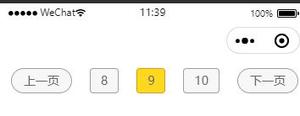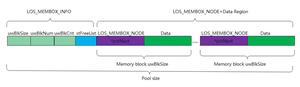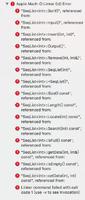PS新手教程-如何使用PS制作故障效果的方法
如何使用ps制作故障效果的方法?给大家介绍如何使用ps制作故障效果的方法,一起来看看吧。
1.打开ps,导入素材图片。
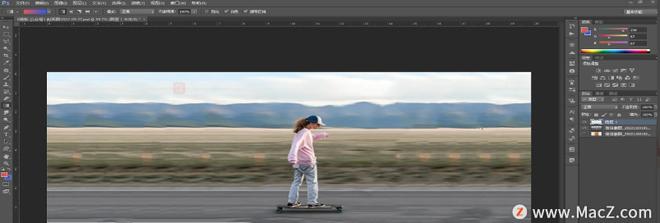
2.在上方新建一个空白图层,填充红、蓝渐变色。
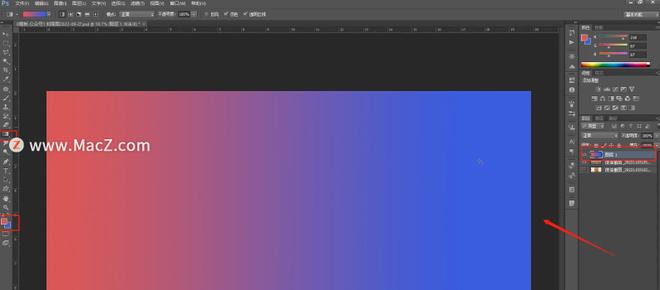
3.我们将图层的混合模式调整为【颜色】。
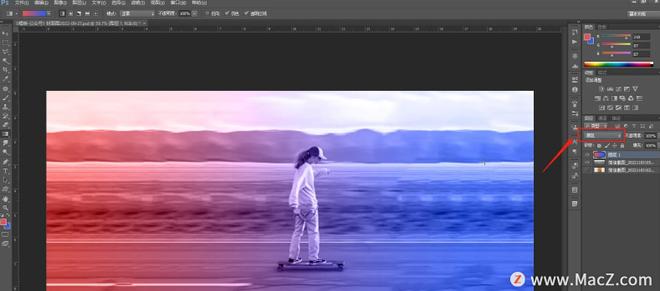
4.将渐变图层按【Ctrl+J】复制一层。
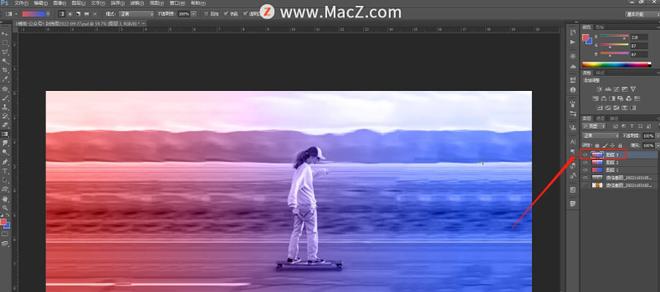
5.双击图层,将【混合选项】中的【通道】R取消勾选。
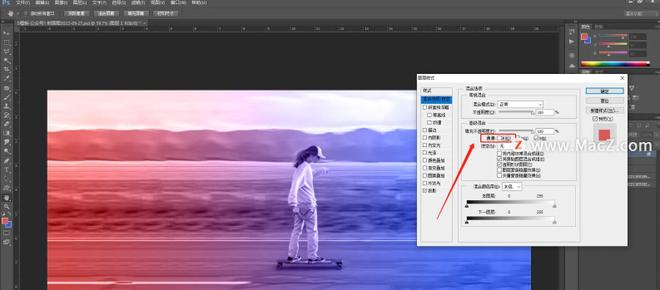
6.在移动工具状态下,按向右的箭头,将图层稍微向右移动。
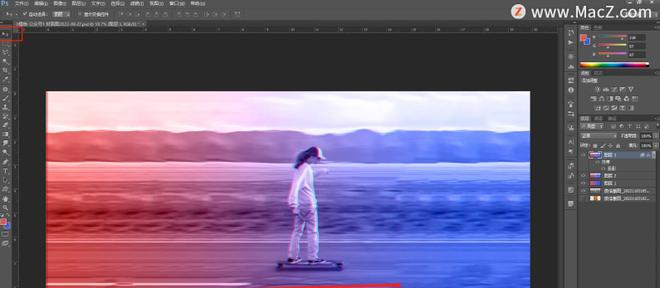
7.选择【滤镜】-【风格化】-【风】,设置后,点击【确定】。
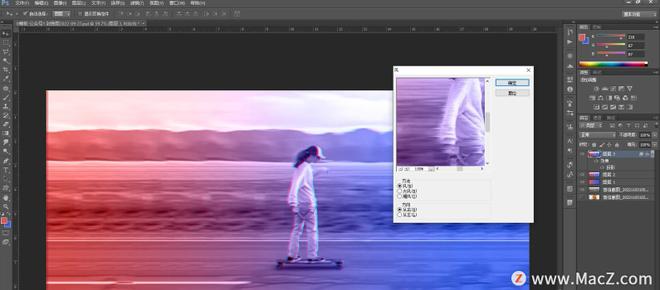
完成:

以上就是如何使用ps制作故障效果的方法的全部内容,希望对你有所帮助。
以上是 PS新手教程-如何使用PS制作故障效果的方法 的全部内容, 来源链接: utcz.com/dzbk/907147.html